

Всем привет! Если сделать буклет правильно и оригинально, то он может сослужить вам добрую службу, ведь красивый флаер- один из ключей успеха и популярности компании.
На сегодняшний день существует огромное множество специализированных софтов для того, чтобы создавать буклеты, но сегодня мы расскажем вам лишь о трёх, самых лучших, по мнению общественности. Итак, давайте приступим.
1 программа- Scribus

Scribus- одно из самых известных приложений предназначенных для создания различной документации. У данного софта есть очень важное преимущество- регулировка фальцовки буклета (количества сгибов).
Дизайн буклета в фотошопе. Как сделать дизайн буклета в фотошопе?
В «Скрибусе» можно сделать прекрасное оформление буклета, а так же добавить в него картинок. У приложения имеется сетка, что помогает сделать точное выравнивание элементов в буклете. Интерфейс полностью переведён на наш с вами родной язык, поэтому пользоваться приложением не составит особого труда.
2 программа- FinePrint
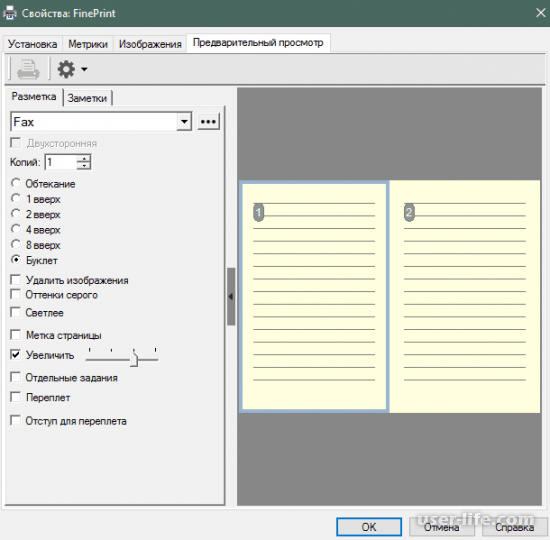
FinePrint по факту не отдельное приложение для работы с буклетами, а лишь аддон к другим программам подобного рода. Вкладку «Файн Принта» вы можете видеть при распечатывании документов. Можно сказать, что это просто драйвер для печати.
FinePrint увеличит количество возможностей программы, с которой вы работаете. Кроме всего прочего, мы бы не включали её в данный список, если бы в ней не было функции «печать буклета». То есть, если основное приложение, через которое вы совершаете печать по какой-либо причине не умеет делать лимитированную буклетовскую печать, то FinePrint вам в помощь!
Так же «Файн Принт» добавляет нумерацию у страниц буклета, дату печати и т.п. А ещё уменьшает расход принтерной краски, что не может не радовать.
3 программа- Microsoft Office Publisher
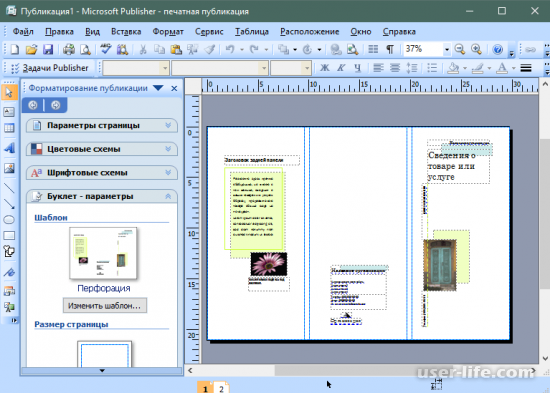
Microsoft Office Publisher- специализированное приложение созданное для печати рекламной продукции от всем известной фирмы Microsoft. Программа так же поддерживает высочайшую планку, которая была задана уже классическими Word и Excel.
В программе Microsoft Office Publisher возможно создание бланков, брошюр, буклетов и так далее. По интерфейсу программа очень похожа на всеми любимый Word, поэтому освоится в нём труда не составит.
Правда, один недостаток у программы всё же есть- она платная. Можно воспользоваться пробным периодом длинною в месяц.
Буклет
Итак, сегодня мы поведали вам о трёх приложениях, которые смогут оказать вам помощь при создании буклетов. Надеемся, что наш сегодняшний материал смог решить вашу проблему.
Всем мир!
Источник: user-life.com
Программы для создания буклетов

Буклеты окружают нас повсюду. Они могут быть как рекламными, так и информационными. Вы можете наткнуться на них, разгребая почту, или же на каком-либо мероприятии.
Но что делать, когда у вас появилась необходимость создать буклет самому? Например в случае, когда вы бизнесмен и хотите описать гостям форума преимущества своего предприятия. Сделать его совсем не сложно.
Скачивание программ для создания буклетов
На просторах интернета есть огромное множество различного ПО для создания буклетов. Как выбрать из этого многообразия то, что подойдет именно вам? Где скачать программы, чтобы не подцепить вирусы? Ответы на эти вопросы вы получите далее.
Способ 1: FinePrint
ФайнПринт, к сожалению, не является полноценным программным продуктом, но несмотря на это, при помощи него вы с легкостью сможете напечатать любую брошюру или листовку. Помимо этого он включает в себя и другие возможности, такие как добавление элементов, подгонка под различные форматы бумаги и т.п.
Этот продукт подойдет прежде всего тем, у кого уже готова графическая и текстовая составляющая буклета, и осталось лишь правильно перенести информацию на бумажный носитель.
- Для того, чтобы скачать ФайнПринт, перейдите по ссылке, которая указана выше. На открывшейся странице, на панели справа вы увидите предложения скачать или купить данное приложение. Нажмите на кнопку скачивания последней версии.

- После этого появится окно, в котором вы должны выбрать, куда вы хотите сохранить файл установщика. После того, как вы указали путь, нажмите «Сохранить».

- Запустите скачанный файл от имени администратора. Для этого кликните по нему правой кнопкой мыши и выберите соответствующую строку.

- Теперь установщик спросит, интерфейс на каком языке удобнее всего для пользователя. После того, как вы определились с выбором, кликните «Далее».

- После этого следует определиться, кто будет использовать данную программу, только данный пользователь или же все пользователи. Сделайте выбор и нажмите кнопку «Далее».

- Дождитесь окончания установки.

- Установка завершена. Можете испытать программу в действии.

Интерфейс программы выглядит следующим образом:

Способ 2: Scribus
Скрибус является бесплатной программой для создания буклетов и не только. Также она позволяет выбирать количество сгибов, добавлять тематические изображения, выравнивать элементы на листе. Стоит заметить, что она абсолютно бесплатна.
- Скачайте Скрибус с официального сайта по ранее указанной ссылке. В списке выберите операционную систему, которая установлена у вас на компьютере.

- Вы увидите ссылку на загрузку программы. Кликните на нее.

- Дождитесь окончания скачивания файла установщика и запустите его.


- Появится окно приветствия. Кликните на кнопку «Далее».

- Ознакомьтесь с лицензионным соглашением. Нажмите «Далее».

- Укажите путь, куда вы хотите установить Скрибус. Продолжите установку.

- Выберите полную версию установки. Кликните «Далее».

- Выберите название для папки, где будут храниться файлы Скрибуса.

- Дождитесь окончания установки.


- Теперь можете ознакомиться с интерфейсом программы.

Программа также предоставляет возможность создания буклетов на основе готовых шаблонов.

Способ 3: Microsoft Office Publisher
Паблишер, пожалуй, самая известная программа для создания буклетов, открыток и другой печатной продукции. Она обладает дружественным интерфейсом. Как в ней работать, сможет разобраться даже школьник. Помимо этого, она включает в себя большой набор шаблонов, графических материалов, вариантов оформления, шрифтов.
Скачать или купить вы ее можете на официальном сайте в пакете с остальными программами Майкрософт Офис. При установке вы уже сможете указать, какие компоненты вам нужны.
Скачать MO Publisher
- Перейдите по ссылке. Кликните на «Попробовать бесплатно».

- В выпадающем списке выберите строку «Для дома».

- Нажмите на «Попробовать месяц бесплатно».

- Теперь вам нужно войти в вашу учетную запись Майкрософт. Это может быть электронная почта, номер телефона или ваш логин в Скайпе. Для этого заполните соответствующее поле. Нажмите «Вход».

- Введите пароль для своей учетной записи.

- Сайт также попросит вас ввести дополнительные данные.

- На экране появятся условия пользования программой, а также цена.

- Снова введите личные данные. На этот раз это нужно для того, чтобы оформить документы на приобретение ПО.

- Укажите данные банковской карты и прочую информацию.

- После того, как вы закончите авторизацию, программный пакет будет доступен к скачиванию.

Интерфейс программы выглядит следующим образом:
Создать буклет самостоятельно не так уж сложно. Главное, выбрать ту программу, которая подойдет для осуществления ваших целей, и скачать её с официального источника, так вы сможете избежать попадания вирусов на ваш компьютер.
Источник: public-pc.com
Лучшие программы для создания буклетов
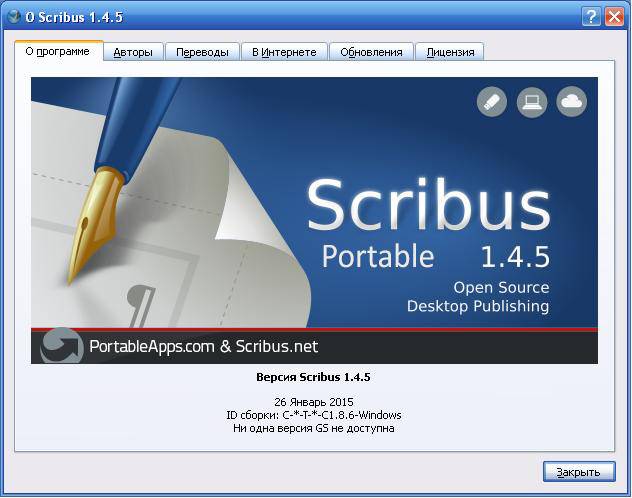
Оригинальный дизайн буклета привлекает к себе внимание, а значит продает. Ведь не секрет, что основной целью буклетов, в подавляющем числе случаев, является именно реклама. Это понимают компании, занимающиеся полиграфией, дизайном и т.д. Они представляют свое портфолио в котором показывают свои самые лучшие творения. Но, для обычного человека, порой, такие услуги слишком дорогие.
Поэтому сегодня мы поговорим о том, как можно сделать буклет собственными руками не выходя из дому.
Бесплатный софт, который можно легко скачать в интернете. Позволяет обрабатывать различные бумажные документы. Также, в программе можно создать красочный и привлекательный буклет.
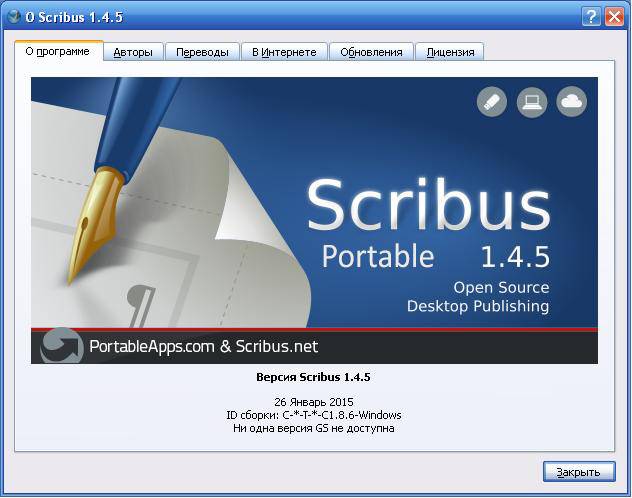
Скрибус позволяет с легкостью оформить буклет, добавив на него заранее подготовленные картинки. Наличие сетки позволяет соблюдать симметрию при расположении тех или иных элементов. Благодаря руссификации, для русских пользователей, она стала еще проще.
Печать буклетом на обычном принтере
Если Вам часто приходится печатать на принтере большие документы, возможно, Вам бы хотелось хоть немного сэкономить расход бумаги и тонера. Научитесь печатать текст в виде брошюр и получите 4-кратную экономию!
Любите ли Вы читать? Наверняка, Ваш ответ будет положительным (по крайней мере, надеюсь на то, что наш сайт посещают люди грамотные или желающие узнать что-то полезное). Сегодня для читающего населения совсем не обязательно покупать книги или различную периодику. Интернет предоставляет широчайшее раздолье. Можно читать онлайн прямо на разнообразных сайтах, либо качать электронные книги и просматривать их на планшете или смартфоне.
Однако, не всегда чтение в электронном виде позволяет эффективно усвоить информацию. Иногда гораздо удобнее иметь под рукой печатный текст. Поэтому многие распечатывают электронные книги и различные статьи на принтере. Казалось бы, всё отлично: распечатал и порядок! Но, есть пара «но».
Обычно принтер печатает на стандартных листах формата А4, который, порой, является избыточным в плане его размера. Гораздо лучше было бы печатать на листах формата А5 в виде небольших буклетов или брошюрок.
Такой вариант печати, во-первых, существенно экономит бумагу (на 1 листе А4 умещается до 4 страниц), во-вторых, уменьшает расход тонера, а в третьих, позволяет получить более компактную «книжечку», которую всегда можно носить с собой! Хотите знать как печатать брошюрой в Word или его бесплатном аналоге Writer из пакетов OpenOffice и LibreOffice? Тогда предлагаю Вам на Ваш выбор несколько способов сделать это.
Альтернативы
Inkscape. Бесплатное приложение для работы с векторными иллюстрациями. С его помощью можно создавать логотипы, плакаты, визитки и др. Поддерживает разные методы обработки текста, имеет много инструментов для рисования, работает с клонами объектов, может сжимать файлы и сохранять их в необходимых графических форматах.
Мастер Визиток. Бесплатная программа для создания оригинальных макетов листовок, флайеров, визиток. В ней есть много готовых вариантов дизайна. Отличается тонкими настройками печати, имеет встроенный интегрированный редактор, позволяет добавлять фирменные знаки, картинки, логотипы, и сохранять проект в специальной базе данных.
PagePlus Starter Edition отличный продукт для начинающих издательств и небольших организаций
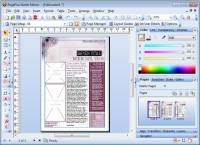
Вторая программа — PagePlus Starter Edition от Serif, создателей известного бесплатного редактора изображений PhotoPlus. PagePlusSE — это упрощенная версия PagePlus X8. Конечно, в бесплатной версии не хватает многих функций коммерческой версии, но имеющейся функциональности более чем достаточно, чтобы создавать относительно простые брошюры, листовки объявления и информационные бюллетени, часто используемые малым бизнесом и благотворительными организациями. На самом деле, отсутствие сложных функций делает PagePlusSE гораздо более понятной и удобной для начинающих пользователей с обычными потребностями публикаций.
Программа поставляется с хорошим набором готовым шаблонов (дополнительные шаблоны можно скачать из интернета), так что даже начинающий пользователь сможет в короткие сроки создать красивые и презентабельные материалы для печати. PagePlusSE имеет достаточно неплохие инструменты для обработки текста и изображений (вставка, изменение размера и т.д.). Существует так же базовый набор форм: складывающиеся листовки, визитки, формы писем и т.д. Инструменты для управления цветовой палитрой местами ограничены, но, правда, их вполне достаточно для большинства нужд. Ограничения так же коснулись и доступных форматов файлов, для сохранения ваших трудов (например, отсутствует PDF).
Примечание: Однако, вы можете использовать программы для создания pdf, чтобы обойти данное ограничение.
Если и существует такая вещь, которая действительно выделяет PagePlus SE среди аналогов, то это, бесспорно, простота в использовании. На самом деле, интерфейс программа так устроен, что если вы хоть немного знакомы с Microsoft Word и подобным офисным пакетам, то считайте, что вы уже знаете, как использовать PagePlus SE. В данном случае хорошо чувствуется, что этот продукт создан на основе коммерческого программного обеспечения.
Примечание: Конечно, не в коей мере не стоит считать, что бесплатные продукты и продукты с открытым исходным кодом не могут быть привлекательными, красивыми и удобными. И что все коммерческие продукты по умолчанию имеют лучший интерфейс. В реальности, это далеко не всегда так. Просто, в отличии от бесплатных продуктов, основной фокус коммерческих программ практически всегда должен включать внешний вид (интерфейс и т.д.). В противном случае они попросту не выдержат конкуренции.
Примеры дизайна флаеров
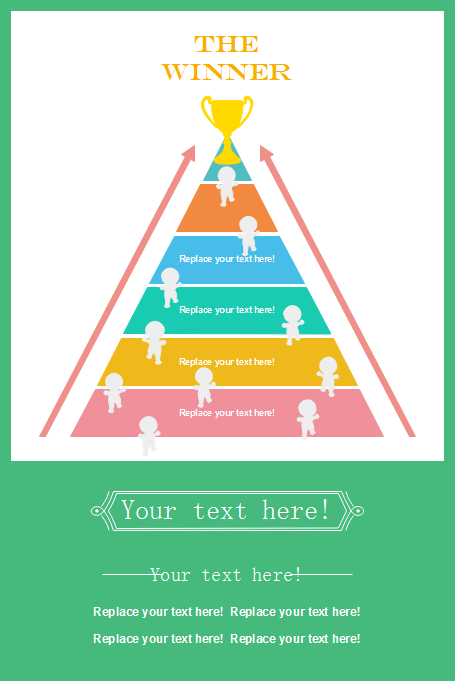
Все символы можно редактировать, вы можете изменить цвет заливки, цвет линии и размер. Вы также можете изменить стиль и шрифт рамки. Очень легко вставить логотип вашей компании или другие символы.
Эдро Инфографика

Edraw Infographic — это многоцелевое программное обеспечение, которое можно использовать для создания инфографики, листовок, плакатов, брошюр, баннеров, презентаций и eboosk. Это инструмент премиум-класса, но поставляется с 30-дневной бесплатной пробной версией с некоторыми ограничениями.
Для индивидуальной настройки предлагается более 10000 инфографических иконок и сотни шаблонов премиум-класса, а также функция перетаскивания для создания художественных работ в креативном стиле.
Вы можете выбрать один из множества бесплатных шаблонов, которые могут быть настроены с различными элементами в соответствии с темой. Окончательный проект может быть экспортирован во многие форматы, включая JPG , HTML, SVG, Word, PPT и другие.
Как я уже сказал, Edraw является многоцелевым инструментом и хорошо подходит для тех, кто может регулярно использовать упомянутые функции. Загрузите пробную версию и убедитесь, что она соответствует вашим требованиям, прежде чем совершать покупку.
- СВЯЗАНО: 5 лучших программ для создания каталогов
Как создать брошюру
Для создания различных рекламных материалов лучшим форматом можно назвать брошюру с уже готовым логотипом вашей компании и всеми полагающимися реквизитами, сохранёнными в шаблоне.
Если такая брошюра делается впервые, примерный алгоритм её создания будет выглядеть примерно так:
- после запуска программы и нажатия кнопки «Новый файл» вам нужно выбрать во вкладке «Типы публикаций» пункт «Бюллетень»;
- теперь нужно выбрать наиболее подходящий шаблон из списка имеющихся, сгруппированных по нескольким общетематическим категориям;
- в правой панели появится окно редактирования, где к выбранному блоку можно применить форматирование по своему вкусу – изменить начертание или размер шрифта, цветовую схему, добавить номера страниц или шапку;
- теперь наполняем брошюру контентом – рекламным текстом и изображениями;
- перед публикацией вы можете просмотреть в схематическом виде первую и вторую страницу документа, а при желании – выполнить некоторые простые манипуляции с содержимым блоков типа копирования или переноса в другое место;
- готовую брошюру можно распечатать, выбрав одно- или многостраничную печать в зависимости от объемов созданного материала. Отметим, что большинство шаблонов ориентировано на размер бумаги 8,5×11.
Ещё раз отметим, что, если вы создаёте собственный шаблон, сохраняйте его под оригинальным именем, чтобы его можно было легко найти.
Создание рекламных буклетов
в конструкторе
типографии «Низких цен»
Разработка уникального дизайна всегда начинается с подбора аналогов. Не стесняйтесь брать чужие идеи, если они вам понравились. Разумеется, мы не призываем вас к плагиату, но использовать удачные приемы в своей работе просто необходимо. Изучайте продукцию конкурентов или любые другие издания, если они вам понравились. Что в них кажется вам удачным? Что привлекает взгляд?
Какие чувства вызывает? Вашим клиентам понравится такой дизайн? Ответы на эти вопросы помогут вам сделать свое печатное издание не просто хорошим, а лучшим! Но это лирика, а теперь пора вам узнать, как сделать буклет на компьютере с помощью нашего редактора.
Что надо всегда помнить:
Оформление рекламных буклетов в нашем конструкторе происходит в развернутом виде. Это значит, что на рабочей поверхности будет одновременно находиться несколько страниц (от 2 и выше — в зависимости от числа фальцев в вашем будущем изделии).
Сама верстка буклета занимает не очень много времени. Гораздо больше вы должны потратить на его проверку и вычитку. Грамматические и орфографические ошибки портят все впечатление даже от самого дорогого и красивого издания. Поэтому постарайтесь их избежать.
Полезный совет:
Проверить свой текст на ошибки можно несколькими способами. Самый простой — напечатать его в документе Word. Таким образом можно отсеять самые грубые и простые ошибки. Но как правило, этого недостаточно. Сомнительные слова перепроверяйте на таких ресурсах как Грамота.ру, а убедиться в том, что ваш текст не пестрит повторениями и словами-сорняками, можно, прогнав его через один из анализаторов текста, который можно легко найти в интернете.
Оформление буклетов: 5 простых секретов
Секрет 1. Раздумывая, в какой программе сделать буклет, не спешите приобретать дорогостоящие дизайнерские программы. Если у вас нет специализированного образования, то скорее всего вы только выбросите деньги на ветер, а ожидаемого результата так и не получите. Дело в том, что для освоения такой программы придется потратить слишком много времени — за это время потребность в макете может отпасть. Избежать разочарования просто. Чтобы сделать буклет онлайн бесплатно вам будет вполне достаточно нашего редактора.
Секрет 2. Если вам нужен дизайн макет, но вы не знаете, с чего начать — загляните в базу шаблонов нашего редактора. В ней находится довольно много различных вариантов дизайна на любой вкус и потребность. Хорошо, если у вас есть хоть какое-то представление о том, что вам надо. Но даже если это не так — просто изучите все возможные варианты. Один из них наверняка натолкнет вас на нужную идею.
Секрет 3. Не стремитесь впихнуть в свое произведение все красивое сразу. Избыточность еще никому не приносила пользы. Особенно это утверждение справедливо в том случае, если вам требуется создание информационного буклета. В этом случае красочностью можно пожертвовать ради наглядности и доступности. Вместо бессмысленных картинок вставьте схемы, инфографики и другие полезные варианты изображений.
Секрет 4. В программе типографии «Низких цен» вы можете как сделать буклет а4, так и выбрать другой формат. Выбор необходимого формата также происходит в редакторе. Обратите внимание на соответствующий пункт меню и не забывайте о нем, если хотите избежать проблем во время печати. Кроме этого вам нужно учесть ориентацию буклета — этот параметр во многом еще важнее, чем формат.
Секрет 5. Нами создана программа чтобы делать буклеты в любой момент. Поэтому вы можете использовать ее столько раз, сколько вам потребуется. Обратите внимание: Если однажды вы уже сделали макет, то для повторной печати вам не придется вспоминать, как это было, и производить все действия заново. Достаточно зайти в свой кабинет и отправить нам сохраненный ранее макет. Кстати, все реквизиты для оплаты печати в таком случае мы тоже получим.
В этом разделе мы хотим рассказать, как делать буклет на компьютере, если вы занимаетесь этим в первый раз. Вернее даже — о том, что делать в тот самый момент, когда вы поняли, что вам этот буклет нужен.
Как сделать красивый буклет.
Немного о картинках
Создание дизайн макета во многом зависит от того, какие цели вы придерживаетесь. Ведь в понятие «буклет» входит огромное число самой разной по своей сути продукции. Меню, прайсы, информационные памятки, предвыборные агитационные материалы, рекламная продукция — все это буклеты и их производство происходит по одному и тому же алгоритму, хотя и у каждого отдельного вида есть свои тонкости.
Делая рекламный буклет своими руками, заранее позаботьтесь о ярких иллюстрациях, вызывающих желание заплатить за ваш товар или услугу. Получить эти иллюстрации можно несколькими способами. Самый простой — скачать на одном из многочисленных фотостоков. Они есть как платные, так и бесплатные. Воспользовавшись последним, вы сможете создать буклет онлайн бесплатно — так как и картинки, и работа над макетом не будет вам стоить ровным счетом ничего.
Другой — более затратный по времени (и чаще всего по деньгам) вариант — провести фотосессию. Это оптимальный вариант в том случае, если ваши услуги или товар уникальны: вы продаете эксклюзивные дома и квартиры, хотите показать своих сотрудников или свой офис. В таком случае дизайн буклета займет больше времени, зато и качество его будет выше.
Если, разумеется, вы сумеете найти хорошего фотографа. Учитывайте, что чаще всего фотографы имеют специализацию. Не всегда хороший портретист умеет отлично снимать еду, а пейзажник — ювелирные украшения. Выбирайте того, кто сможет сделать качественные кадры именно того, что вам надо.
Между прочим: более эффектно в полиграфических изданиях смотрятся горизонтальные фото, а вертикальные, как правило, используются для обложки.
Программа для буклетов онлайн, которую мы предлагаем, поможет вам гармонично и эффектно расположить снимки на готовом макете.
Бесплатная программа
для создания буклетов. Плюсы
Разработка дизайна буклета в нашем конструкторе имеет несколько неоспоримых плюсов по сравнению с другими вариантами решения этой задачи. Самое главное, разумеется, это то, что вы можете сделать буклет онлайн бесплатно. Однако, это не единственное наше преимущество. В чем плюсы использования редактора типографии «Низких цен»?
Как происходит разработка буклета
Надеемся, теперь вы уверены в том, задумывая буклет в какой программе делать его вам беспокоиться не придется. Давайте составим конкретный план ваших действий, где подробно расскажем, как делается буклет. Разделим работу на три этапа — подготовительный, главный и финальный.
Подготовительный этап
Главный этап
Главный этап
Готово! Буклеты у вас, и вы великолепны!
Следуя нашему алгоритму, вы сможете создать рекламный буклет, корпоративный, информационный, имиджевый или любой другой — какой пожелаете.
Как создать двустороннюю брошюру с помощью Microsoft Publisher?
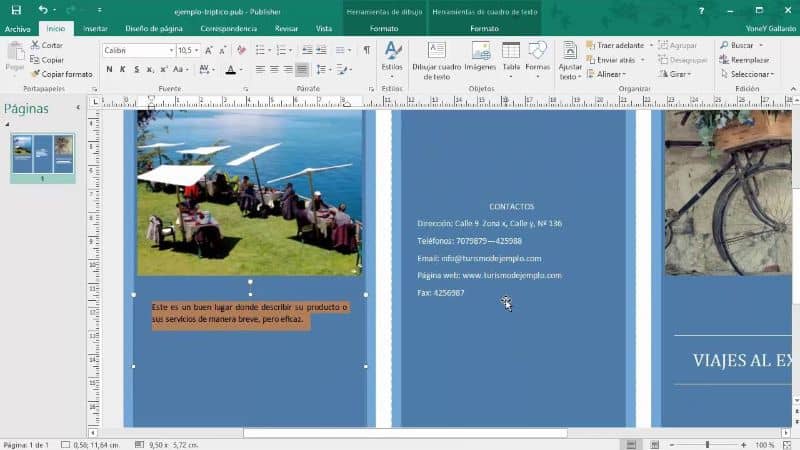
Огромным преимуществом Publisher является то, что, как мы упоминали ранее, у него есть множество шаблонов, которые вы можете использовать, чтобы упростить свою работу. Пользоваться им довольно просто и удобно. Вам просто нужно выбрать один и приступить к работе. Следуйте этим простым шагам, чтобы помочь вам в этом.
шаг 1
Откройте Microsoft Publisher и перейдите в раздел «Новый» . Появится панель поиска, в которой вы разместить «Брошюра» .
шаг 2
Среди доступных моделей нажмите на ту, которая вам больше всего нравится, и вы сможете предварительно просмотреть модель. Для его выбора достаточно нажать кнопку «Создавать» и загрузка начнется.
Если после открытия документа шаблон вас не убеждает или не подходит для вашего вида работы, вам просто нужно нажать на опцию «Макет» затем «Сменить модель» .
А если вместо этого вы хотите заменить текст или графику в шаблоне, вам просто нужно щелкнуть правой кнопкой мыши текст или изображение и выбрать опцию «Удалить текст» или «Изменить изображение» в зависимости от случая.
шаг 3
Чтобы персонализировать шаблон, сделать его оригинальным и адаптировать по своему вкусу, достаточно нажать вкладку «Дизайн страницы» и попробуйте различные фоны, шрифты и цветовые темы.
Если вас не убедили темы или картинки, которые вы там найдете, у вас также есть возможность использовать свои собственные изображения и тем самым сделать свой дизайн еще более оригинальным.
Когда он наконец оправдает ваши ожидания и вы останетесь довольны результатом, все, что вам нужно сделать, это перейти к «Файл» затем нажмите опцию «Печать».
Вы можете нажать «Экспорт», чтобы выбрать, будете ли вы сохранять свою работу в формате PDF, публиковать HTML, если вы его использовали, или изменить тип файла или формат, в котором он будет сохранен. Или вы также можете просто сохранить свой документ, чтобы распечатать его в другое время, нажав на опцию «Записывать» .
Источник: fobosworld.ru